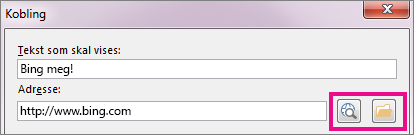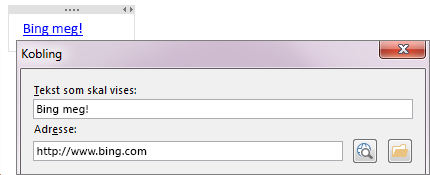Opprette eller redigere en kobling i OneNote
Gjelder for
Du trenger ikke å sette inn alt i OneNote. Ved å legge til koblinger til relatert innhold kan du raskt komme deg til en nettside eller et dokument som er relevant for notatene. Kobling foretrekkes når du vet at websiden eller dokumentet kan bli oppdatert og du alltid ønsker den siste versjonen.
Obs!: Hvis du vil koble til andre steder i OneNote, kan du se Opprett koblinger til notatblokker, inndelinger, sider og avsnitt
Skriv inn en kobling
-
Skriv bare inn koblingen, og vanligvis vil OneNote gjenkjenne den. For eksempel:
Skriv inn dette
For å lage følgende:
http://www.microsoft.com/
www.bing.com
file:///users/Sally/Desktop/Hello.docx
mailto:Sally@Contoso.com
Legg til en kobling til tekst eller et bilde
-
Merk teksten eller bildet du vil opprette en kobling til.
-
Velg Sett inn > Kobling. (Trykk CTRL + K)
Hvis du har merket tekst, vises den i boksen Tekst som skal vises.
-
I Adresse-boksen skriver du inn koblingen eller velger knappene for å søke på nettet eller finne en fil.
-
Velg OK.
Rediger en kobling
-
Høyreklikk koblingsteksten eller bildet, og velg deretter Rediger kobling.
-
Rediger boksen Tekst som skal vises eller Adresse, og velg deretter OK.
Fjern en kobling
Høyreklikk koblingsteksten eller -bildet, og velg deretter Fjern kobling på hurtigmenyen.
Obs!: Du ser ikke dette alternativet for en kobling som opprettes automatisk av OneNote. Hvis du vil fjerne denne typen kobling, velger du Rediger kobling og endrer teksten slik at den vises som beskrivende tekst i stedet for nettadressen. Du kan for eksempel endre den fra http://www.bing.com til Bing Me!. Deretter skal du kunne høyreklikke på koblingen og fjerne den.
Se også
Opprett koblinger til notatblokker, inndelinger, sider og avsnitt